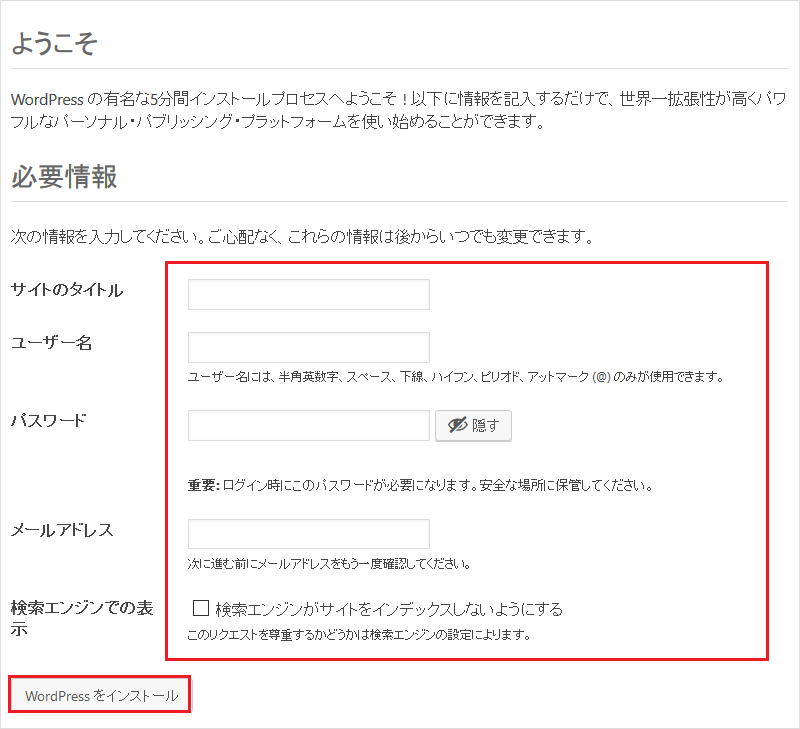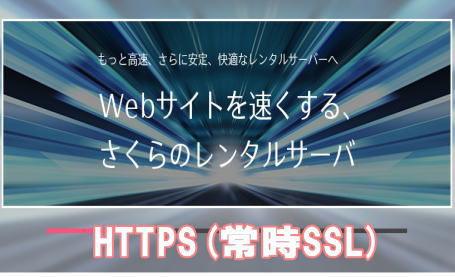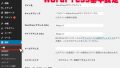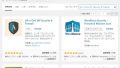なぜSSL暗号化をするのか?
SSLはSecure Sockets Layerの略で、インターネット上で通信を暗号化する技術のことです。
ウェブサイトの閲覧から、問い合わせフォームに個人情報やカード番号を入力し、送信すると
パソコンとサーバー間では重要なデータが送受信されます。このデータを暗号化することで第三者による盗聴による解読をできないようにするために、SSL暗号化をします。
また、SEO(検索結果の順位)にも多少なりとも効果があると言われています。
Amazonや楽天などホームページを見ていただくとわかりますが、アドレスバーのところが
「https://www.amazon.co.jp/」 のように https と 鍵マーク になっているはずです。
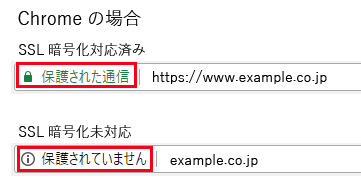
これは、入力フォームからカード番号などを入力した場合に、盗聴されないように暗号化している
ことを表しています。
街中のフリーWi-Fiなどは、電波の盗聴の危険性があるとよく耳にするかと思いますが、インターネットを利用していても、コンピュータウィルスなどから盗聴される危険性もあります。
例えば、カード番号を「1234-5678-9012-3456」などと入力するとSSL化されているページだと
例え盗聴されていたとしても、文字が暗号化されて「1asdf543q451536wrt4156qw34t5146werg\asdfkl;]:af」
のような文字列になり通信をします。(これは適当な文字です)
凄いハッカーがいたとしても、解読には莫大な時間と労力がかかるかと思われます。
SSLが絶対安全とは言えませんが、しないよりはしたほうが良いと思われます。
もし、自分のサイトのSSLが大丈夫かどうか心配な場合は
安全性の評価ツール「SSL Server Test」
https://www.ssllabs.com/ssltest/ でチェックしてみてください
SSLの暗号化の仕組みが古いと「C評価」になるようです。
さくらインターネットでWordPressのインストールとSSLの設定
1.コントロールパネルにログイン
https://secure.sakura.ad.jp/rscontrol/
初期ドメインと申込時にさくらインターネットから来たメールに
パスワードが記載されていますので、それを入力します。
さくらインターネットでは、無料でSSLを設定することが可能です。
以下にその設定を記載しますので、ご参考にしてみてください。
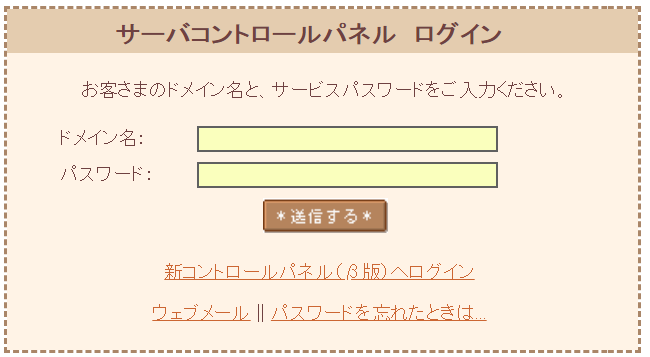
2.データベースの作成
「データベースの作成」をクリックします。
Wordpressをインストールするデーベースを作成します。
基本は、WordPress1つにつきデータベース1個作成するようになります。

データベースの一覧が表示されます。
何もなければ、データベースの作成を行ってください。
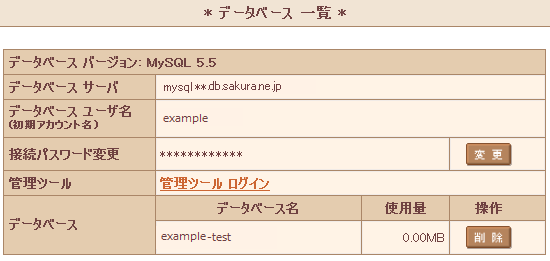
4.WordPressのインストール
「クイックインストール」をクリックします
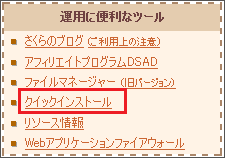
「ブログ」をクリックします。

「WordPress」をクリックします。

5.WordPressの情報が表示されます。
ドメイン配下のフォルダを指定します。
複数のWprdPressをインストール予定がある場合は、wp1、wp2などと
何番目のWordPressかがわかるようにしたほうが良いと思われます。
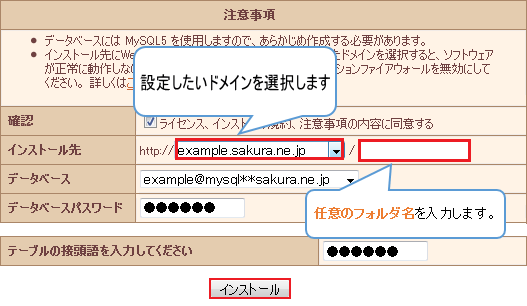
6.注意!! 「アプリケーションの設定へ進む」へはドメイン設定後から
これを間違えてそのまま設定に進むと、例えば上記の設定で
wp1を設定している場合は、その配下にまたフォルダ作成され、
WordPressがインストールされます。
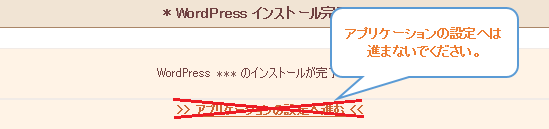
ドメイン/SSL設定をクリック
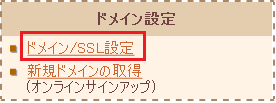
対象ドメインの「変更」をクリック
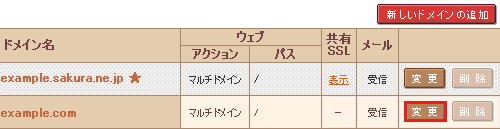
「 マルチドメインとして使用する(推奨)」をクリック
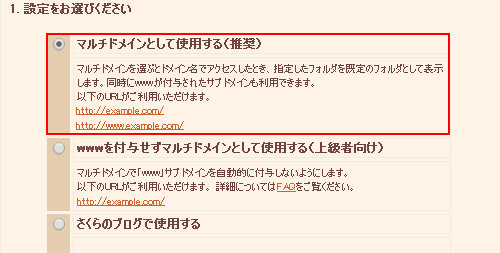
WordPressをインストールするフォルダを入力します
複数のWordPressをインストール予定の場合はwp1などと番号を入れると
分かりやすくなります。(例ではwpにしています)
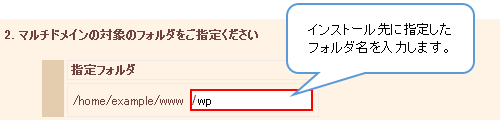
指定パスに指定したフォルダ名を確認できます
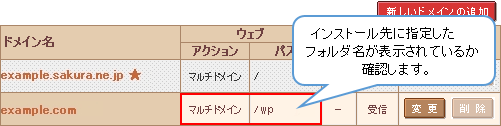
最後に、WordPressの管理画面をだし、以下の入力をして完了です。